在日常使用电脑时,调整屏幕清晰度不仅能提升视觉体验,还能有效缓解长时间面对屏幕带来的眼睛疲劳。下面,我们就来分点介绍如何调整电脑屏幕的清晰度。
**1. 分辨率设置**
分辨率是影响屏幕清晰度最直接的因素。在Windows系统中,你可以通过“设置”-“系统”-“显示”-“分辨率”来调整。选择一个适合你屏幕尺寸和需求的分辨率,通常推荐选择“推荐”的分辨率,因为它能最佳地匹配你的显示器,展现最清晰的画面。
**2. 缩放与布局**
除了分辨率,Windows还提供了缩放与布局选项,允许用户在不改变分辨率的情况下,调整屏幕上元素的大小。这对于视力不佳或喜欢更大图标、文字的用户尤为有用。在“设置”-“系统”-“显示”中,你可以找到“缩放与布局”选项,并选择一个合适的缩放比例。
**3. 色彩管理**
色彩管理也是影响屏幕清晰度的一个重要方面。确保你的显示器色彩设置正确,可以显著提升图像的质感和清晰度。在Windows中,你可以通过“颜色管理”工具来调整显示器的色彩配置文件,使其更加准确地还原色彩。
**4. 显示器设置**
此外,许多显示器还提供了自己的设置菜单,允许用户进一步调整亮度、对比度、色温等参数。通过显示器上的物理按钮或遥控器,你可以进入菜单,根据个人喜好进行微调。注意,过亮或过暗的亮度、过高的对比度都可能影响画面的清晰度。
**5. 定期清洁**
最后,别忘了定期清洁你的电脑屏幕。灰尘和污渍不仅会影响视觉效果,还可能对屏幕造成损害。使用柔软的布和专用的屏幕清洁剂轻轻擦拭屏幕,可以保持其清洁和明亮,从而提升清晰度。
通过以上几点调整,你可以轻松提升电脑屏幕的清晰度,享受更加舒适的视觉体验。